发布时间:2025-10-09 21:54:04作者:zhuweiyi
iPhone 13图片隔空投送怎么用?在苹果手机上拥有一个叫隔空投送的功能,深受用户们的喜欢,那么小编下面流来介绍下iPhone13隔空投送功能设置和使用方法,一起看看吧。
开始之前
确保要接收内容的用户就在附近,并且在蓝牙和 Wi-Fi 范围内。
检查您与要接收内容的用户是不是均已打开 Wi-Fi 和蓝牙。如果有任一方打开了“个人热点”,请将它关闭。
检查要接收内容的用户有没有将“隔空投送”设置为仅接收来自联系人的内容。如果他们设置了,并且您在他们的“通讯录”中,那么他们需要在您的联系人名片中填写您的 Apple ID 所使用的电子邮件地址或手机号码,才能使“隔空投送”正常工作。
如果您不在他们的“通讯录”中,请让他们将“隔空投送”接收设置设定为“所有人”,以便接收文件。
您可以随时将“隔空投送”接收设置设为“仅限联系人”或“接收关闭”,以控制在“隔空投送”中可以看到您的设备和向您发送内容的用户。
隔空投送使用方法
请按照适用于您设备的步骤操作:
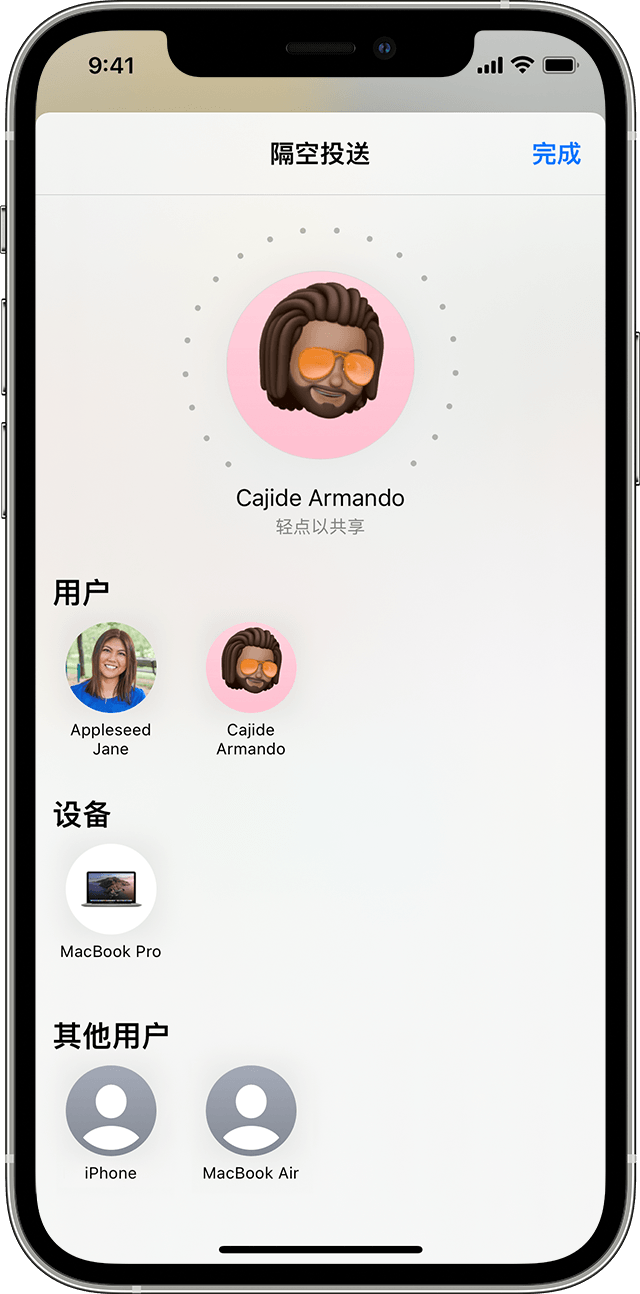
在 iPhone 11 或更新机型上
打开一个 App,然后轻点“共享”或“共享”按钮。如果您从“照片”App 共享照片,则可以向左或向右轻扫并选择多张照片。
轻点“隔空投送”按钮。
如果您要共享内容的对象也拥有一台 iPhone 11 或更新机型,请将您的 iPhone 对准另一台 iPhone 的方向。
轻点屏幕顶部另一台 iPhone 的用户头像。或者,您可以在自己的 Apple 设备之间使用“隔空投送”。如果您在“隔空投送”按钮上看到一个带数字的红色标记,则表示附近有多台您可共享内容的目标设备。轻点“隔空投送”按钮,然后轻点您要共享内容的目标用户。了解如果看不到“隔空投送”用户或您的其他设备,该怎么做。
如果您要共享内容的对象在您的“通讯录”中,您将看到带有他们名字的图像。如果他们不在您的“通讯录”中,您只会看到他们的名字而没有图像。
免责声明:以上内容源自网络,版权归原作者所有,如有侵犯您的原创版权请告知,我们将尽快删除相关内容。
下一篇:soul如何绑定微信账号
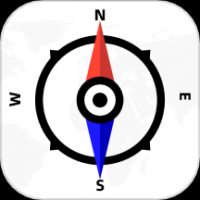
31.73MB
系统工具

19.11MB
影音播放

26.39MB
系统工具

34.71MB
生活实用

46.15MB
系统工具

102.38M
系统工具

53.9MB
系统工具

22.35MB
系统工具

46.9MB
系统工具

446.54KB
系统工具

58.06MB
生活实用

68.71MB
系统工具
如何成为抖音外卖骑手
抖音冰墩墩特效视频怎么拍摄
淘宝怎么购买冬奥会吉祥物冰墩墩
支付宝早起打卡失败怎么回事
2022春运火车票提前多久预售
支付宝2022年年有余活动怎么玩
支付宝隔离政策在哪里查
支付宝嘉图借书怎样还书
微信星星特效怎么触发
拼多多答题领iPhone答案是什么
怎么下载听下音乐里的歌曲
WPS文字如何插入斜纹图形
CorelDraw X4如何给图形添加渐变色
芒果TV如何使用投屏功能
淘宝退货物流单号填错了如何处理
哪个数字货币现货交易平台最正规
小智桌面启动后如何同时启动小智搜搜
闲鱼如何出售闲置物品
kmplayer plus怎么全屏
如何强制看别人空间

决胜台球是款台球竞技比赛闯关游戏,游戏中玩家可以体验到非常真实的台球玩法,有着大量的关卡可以去解锁闯关,可以在商城中进行购买各种风格的球杆,不断的提高实力,达到更高的段位。游戏特色1.游戏中的奖励多样,轻松解锁不同的球杆2.简单在游戏中进行规划撞击,完成台球比赛3.关卡匹配,玩法不同,游戏自由选择游戏亮点1.简单游戏操作玩法,在游戏中轻松提升技巧2.学习更多的台球知识,轻松在游戏中封神3.精致游戏
3.2
火爆三国手游是很好玩的三国策略战争手游,在游戏中会有很多的武将可以让玩家来进行获取,游戏中的武将都是三国中耳熟能详的人物,玩家在游戏中可以指挥自己的角色在游戏中开始精彩的战斗。游戏玩法超多的武将选择,更结合武将养成的玩法,喜欢这款游戏的不要错过,游戏中玩家可以不断解锁强力武将,中后期随着等级的提升也能打出爆发的伤害,非常节省玩家的时间,并且还搭配了各种的技能,感受全新的乐趣体验。游戏介绍火爆三国是
3.1
射爆香肠人是款画面视角非常独特的休闲闯关游戏,在一开始玩家需要慢慢的熟悉玩法教程,就可以快速的上手了,有点类似于塔防的玩法机制,选择摆放一个个的角色,来阻止各种的香肠人通过。游戏特色1.超级丰富的闯关内容等待你的加入,通过各个关卡中的挑战来体验丰富的游戏乐趣!2.在一次次的闯关挑战当中来积累更多的经验,收集更多的道具,以此提升自己的闯关能力!3.紧张刺激的射击对战过程,每个关卡里面出现的香肠人战斗
4.2
我踢得贼准是款非常趣味的足球射门闯关小游戏。游戏中玩家将操控中角色进行调整好角度和方向来进行一次次的射门,角色离球门的距离是会越来越远的,需要准确的调整好位置与角度。游戏特色1.自由组建自己的游戏团队,在游戏中轻松战斗2.真实好玩的游戏挑战过程,轻松进行游戏冒险3.夺得冠军,轻松简单提升自己的踢球实力游戏亮点1.不同的踢球规则,在游戏中尽情发挥自己的实力2.全新游戏比赛规则,感受绿茵足球的战斗乐趣
4.9
极速逃亡3是一款十分有趣的逃脱类游戏,在游戏中有很多的武器可以让玩家来进行选择,游戏中的武器都是十分地好用的,玩家可以在游戏中通过自己的闯关在游戏中获得更多的武器来帮助自己进行闯关。游戏特色1、游戏的玩法十分新颖,玩家可以轻松尝试全新的逃脱玩法。2、海量关卡自由挑战,每次闯关都是一次全新的体验。3、完成游游戏的逃脱任务,获取丰厚的游戏奖励。游戏魅力1、玩家要快速找到敌人防御最薄弱的环节,利用这样的
3.5